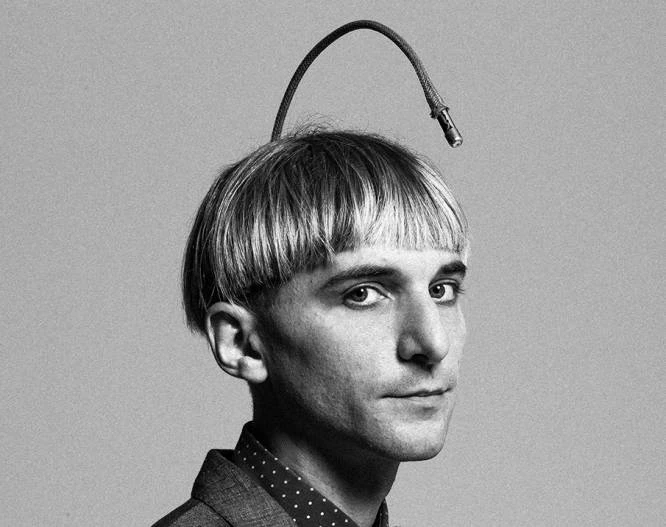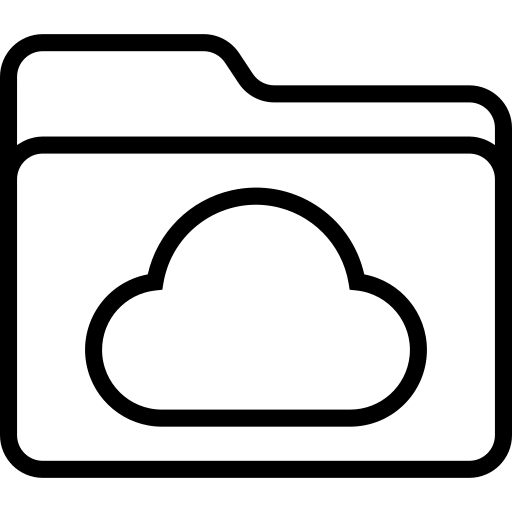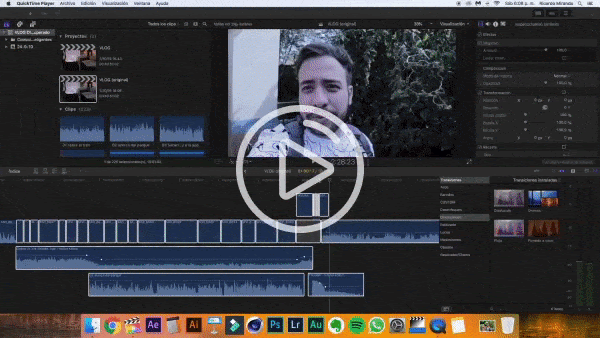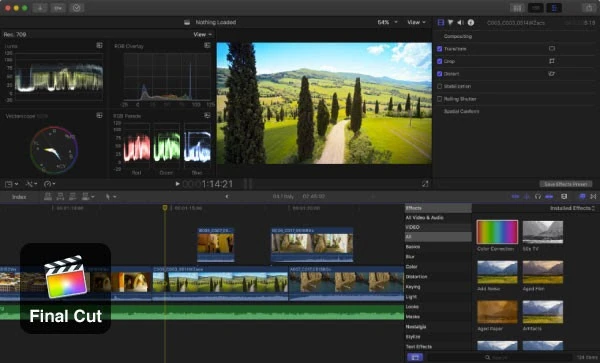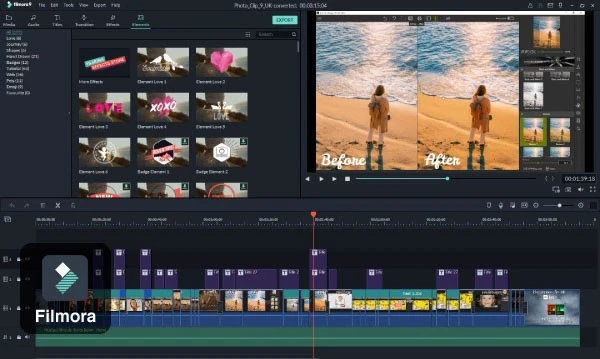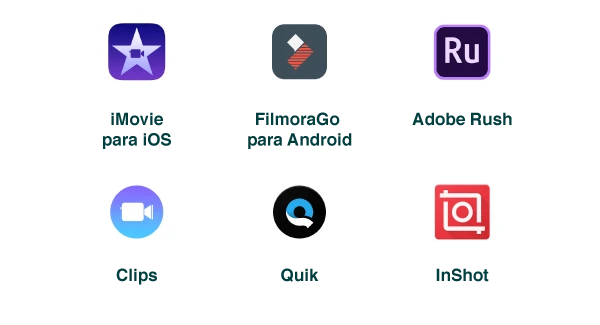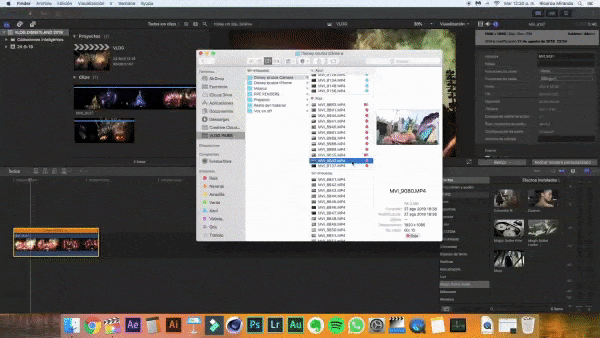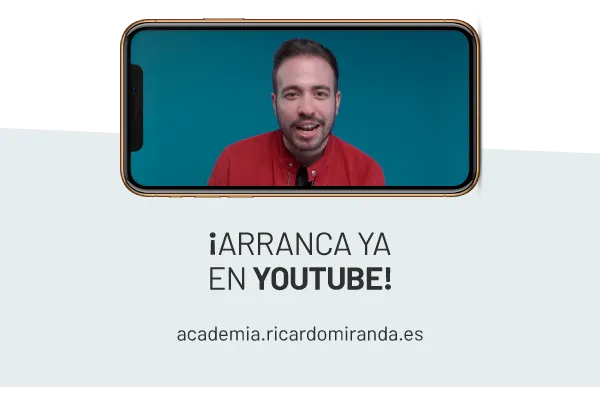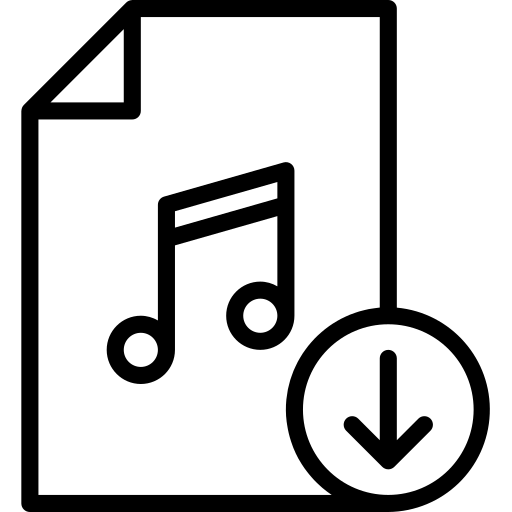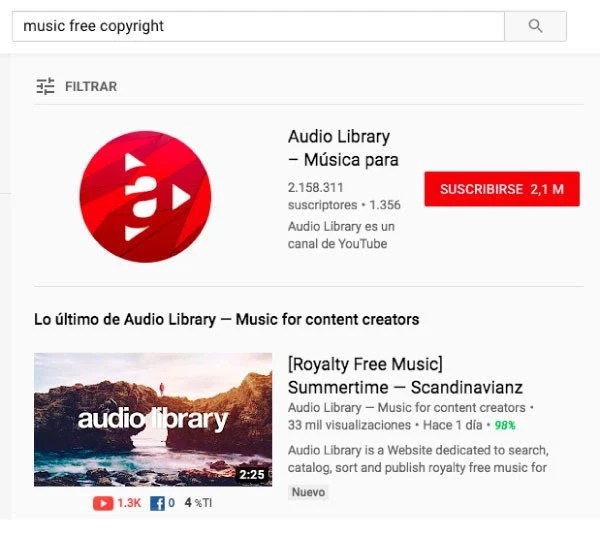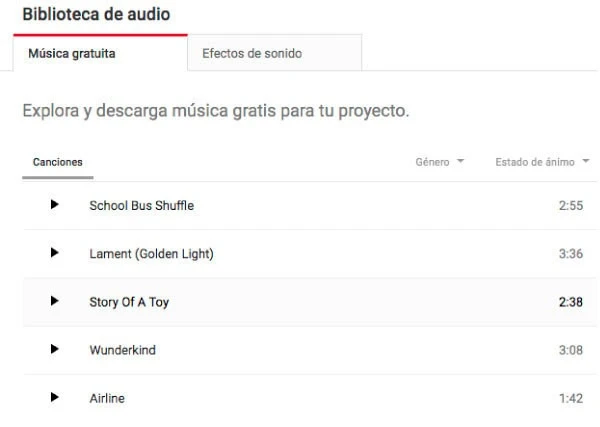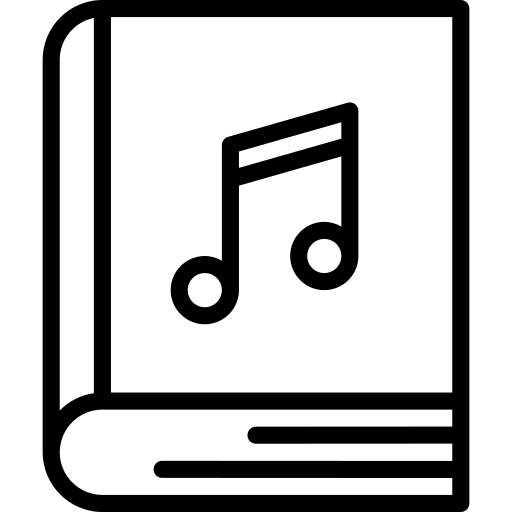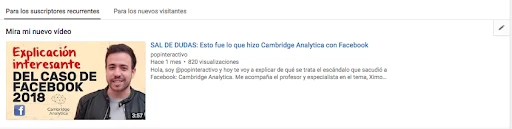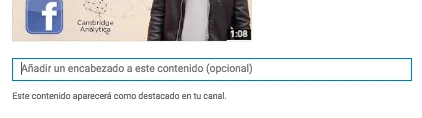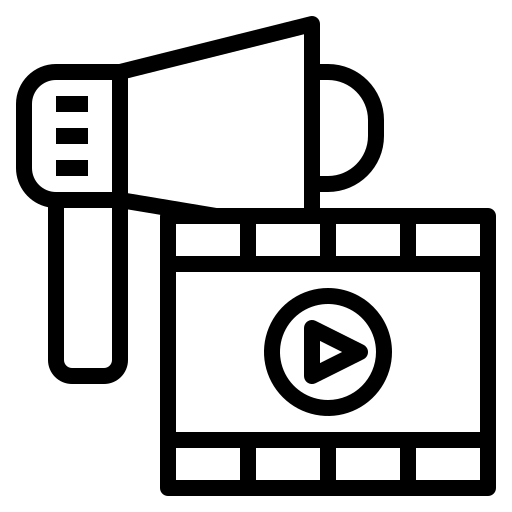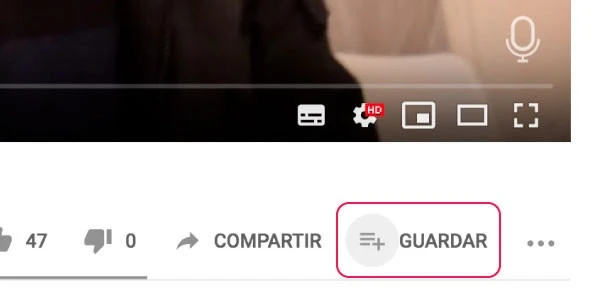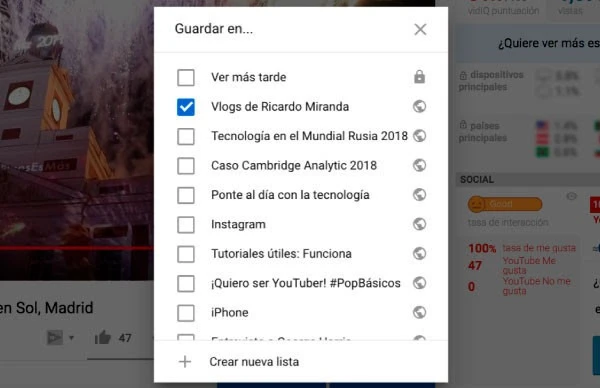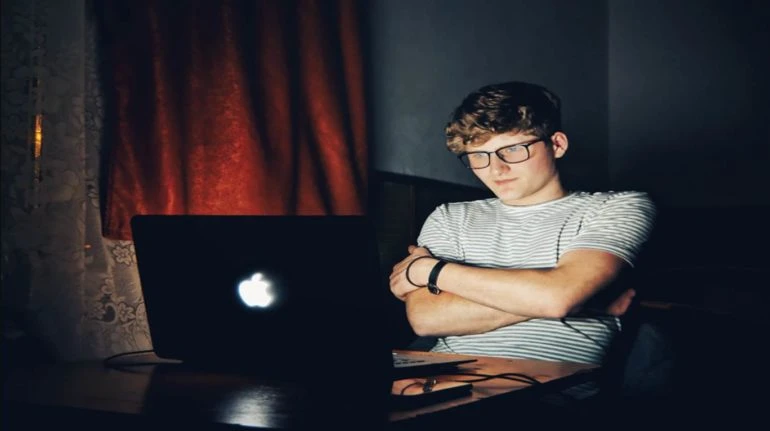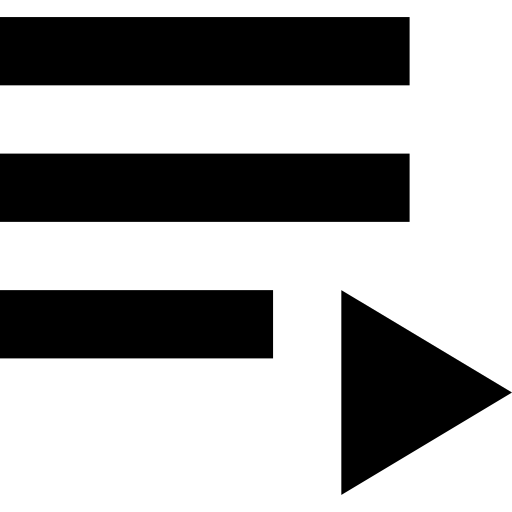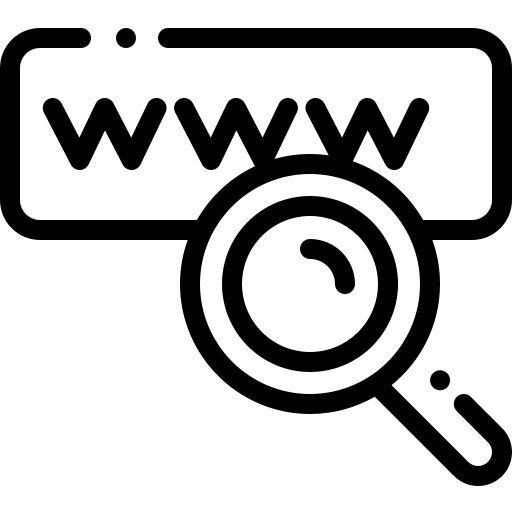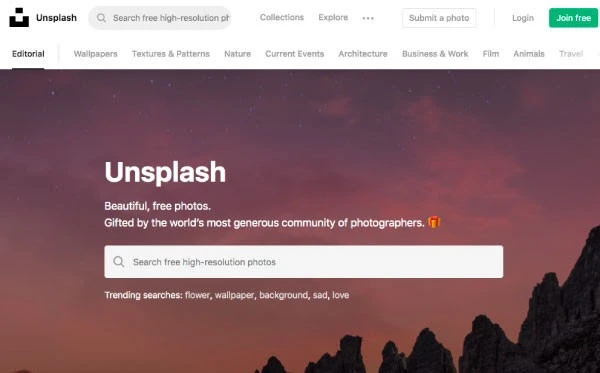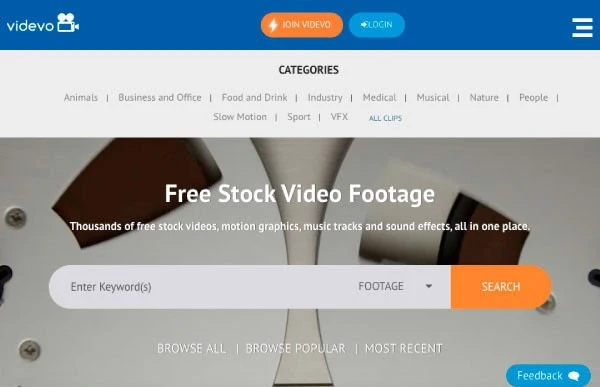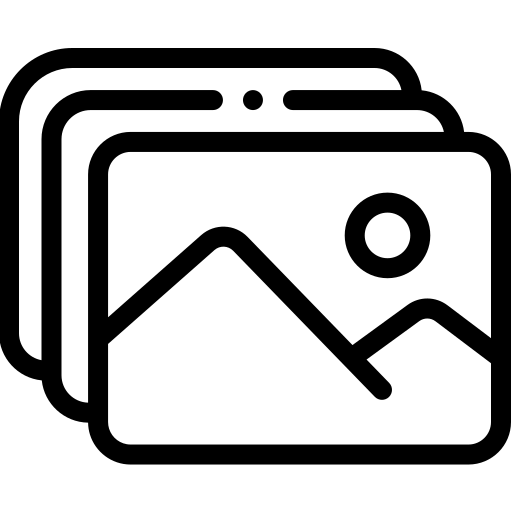Mi experiencia de trabajar durante la pandemia
Suscríbete a mi canal:
Por Ricardo Miranda (@popinteractivo)
Son las 22:10h. La vía más importante de Madrid está detenida en el tiempo. No importa la hora, la escena es exactamente igual las 24 horas. Lo es desde el 13 de marzo, cuando fue decretado el estado de alarma. Muchos no lo saben porque no la visitan desde entonces. Allí sólo cambia la luz natural del día, a la amarillenta y artificial de la noche. Las calles a su alrededor están vacías. Las vitrinas lucen mensajes de esperanza hechos por sus propios empleados. Las gigantes pantallas de la plaza de Callao han pasado del frenético movimiento de sus animaciones, anuncio tras anuncio, a la calmada pausa de dos mensajes constantes, los únicos: “Tú lo harás posible”, en abundante azul, seguido del más publicitado eslogan de la cuarentena: “Quédate en casa”.
Haberme topado con aquella desoladora escena ha sido una de las cosas más duras que he vivido. Y no exagero. Detrás de aquella imagen se disparan reflexiones de las incontables víctimas, de esa minoría voluminosa que vive una pesadilla inesperada. De la incertidumbre del mañana. De la esperanza de un pueblo.
Me encontraba literalmente solo en medio de la avenida más concurrida de la capital del país. Difícil de dar crédito a aquella fotografía mental, inolvidable desde entonces. No había espacio para digerirlo. Mi primera reacción fue instintiva. Me invadió el fenómeno del espectador. Saqué mi teléfono y empecé documentar aquel lugar. Cada rincón. Cada esquina. Hasta dejarme envolver por la solitaria plaza de Callao, donde debía parar aquel momento surrealista para tomar el metro a casa. A partir de ese instante tuve la convicción de que había que retratar este fotograma de la historia.
El micro-documental “Madrid vaciada”, relata la historia en primera persona de cómo la capital de España ha sido golpeada por la pandemia, sometiendo a sus habitantes a un confinamiento global. En esta pieza podemos apreciar, fielmente y sin adornos, mi experiencia como trabajador esencial. En este caso, desde TRECE, el canal de televisión del grupo COPE donde soy editor de contenidos de entretenimiento desde hace casi dos años.
En este pequeño film podemos ver los testimonios de los comunicadores y trabajadores de la cadena, que tienen que enfrentarse día a día a la dura tarea de dar los números lamentables que nos deja el coronavirus. También toda la gran labor solidaria que ha nacido producto de la pandemia. En esta pieza podemos reflexionar sobre la importancia y el reto que significa entretener en estos tiempos.
“Es difícil porque no dejamos de ser personas. Estamos dando unas cifras que son realmente dolorosisimas. También está la intención de conocer más de la mano de los expertos (…) tratar de explicar qué y por qué está ocurriendo”, comenta José Luis Pérez, presentador del programa Trece Al Día. En el documental podemos verlo contando todo esto, a la vez que es microfonado por Javier Lozano, técnico de sonido, que ataviado con guantes y mascarilla, hace malabares para mantener la distancia y a la vez cumplir con su trabajo.
Para María Ruiz, la co-presentadora, lo que peor que vive en su trabajo también es ver los datos, pero lo más doloroso, sin duda, “que la gente no se pueda despedir”. Cuenta que “lo más difícil de trabajar durante el coronavirus es ver lo que está dejando el coronavirus”. Sin embargo, María no abandona su sonrisa. Sabe que es su mejor arma, capaz de brindar aliento, gracia y esperanza cuando cuenta las historias solidarias alrededor de toda esta tragedia, o cuando da paso a saludos que graban los nietos a sus abuelos confinados, que llevan semanas sin verles.
El nombre de “Madrid vaciada”, nace de la paradoja que resulta de la famosa y tan sonada “España vaciada”, es decir, esos pueblos enteros del interior del país, olvidados y con tan poca densidad poblacional que están a punto de extinguirse.
Resulta que la pandemia le dio la vuelta a la tortilla -por fortuna temporalmente- y la capital se ha “vaciado”. Bueno, sabemos que técnicamente no, porque la gente cumple su mayor y mejor deber: quedarse en casa, hasta que pronto podamos volver a llenar todos los espacios y abrazarlos sin miedo a nada.
Lourdes se convierte en la visita más esperada del día. Casualmente lleva trece años trabajando en TRECE. Pierde la cuenta de las veces que desinfecta todos los puestos de trabajo durante el día. Lo más complicado de llevar durante esta época es cargar con la responsabilidad de mantener la higiene, y especialmente la tranquilidad de los trabajadores. Lourdes marca el punto de inflexión de este micro-documental, en el que aparece Antonio Hueso, presentador de CADENA CIEN y de La Trastienda musical de TRECE, para contar lo que sufre al no poder abrazar a sus compañeros, además de resaltar el valor de entretener en estos tiempos.
La guinda de esta pieza, grabada desde la óptica de un periodista 2.0, es ver imágenes cuidadas de una parte de la ciudad que vive su peor invierno, pero que con toda seguridad pronto florecerá con la primavera y el verano.
Agradezco al grupo COPE, a TRECE y a mis compañeros por darme la oportunidad de documentar un pedacito de esta agridulce parte de la historia de la humanidad. Todo el material fue grabado durante el primer mes de confinamiento.